QQ怎么查看添加好友时长-QQ添加好友时长查看方法介绍
2025-03-21 作者:软件侠 来源:软件侠手机助手
每个小伙伴在QQ都有非常多的好友,如果我问你QQ有多少个好友你也许知道,但是如果问你某个好友你们是什么时候添加的,你肯定就不知道了,其实QQ是可以查到的,但是很多的小伙伴都不知道怎么查看添加好友时长。那么QQ怎么查看添加好友时长呢?这个问题就由我来为你解答。
>>>>相关攻略推荐:《QQ》基础功能使用技巧大全汇总

《QQ》怎么查看添加好友时长
怎么查看添加好友时长
1、点击进入QQ主界面,点开想查看添加时长的好友。
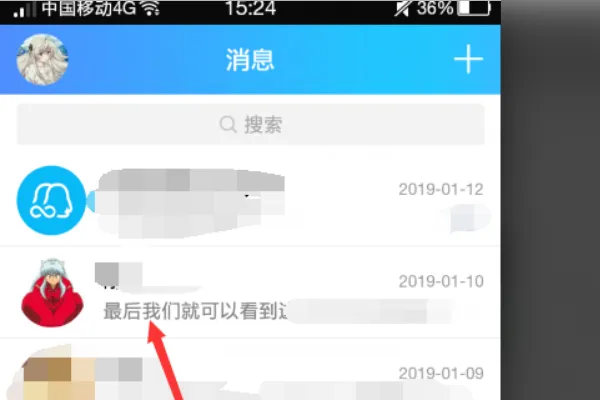
2、点击聊天窗口后,再点击聊天界面右上角的图标。
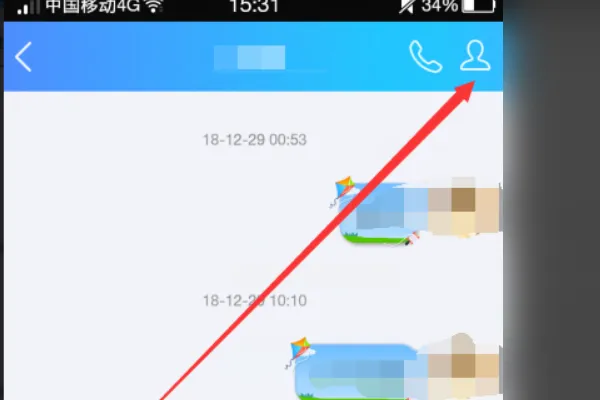
3、进入新界面后,再点击好友的头像进入个人主页。
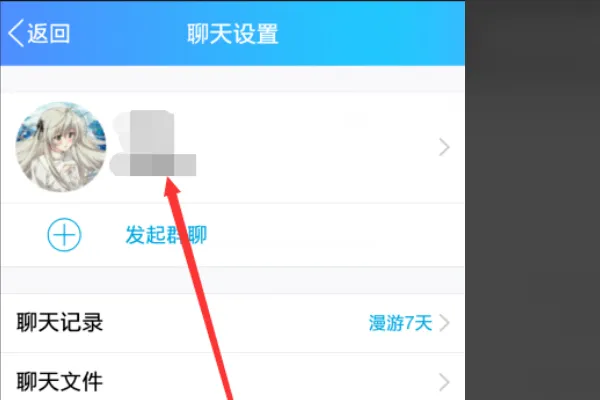
4、找到下方的【空间】位置,点击进入即可。
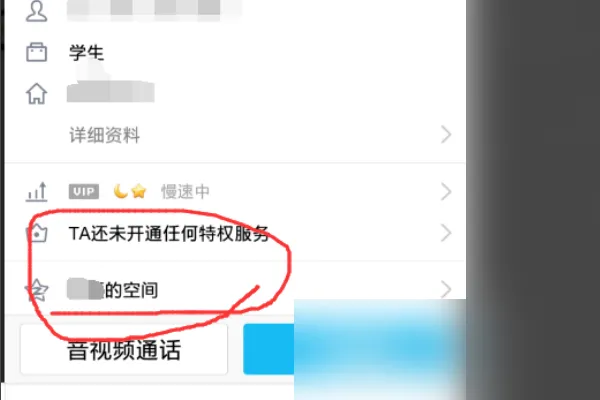
5、进入好友的空间后,点击页面右上角的【亲密度】。
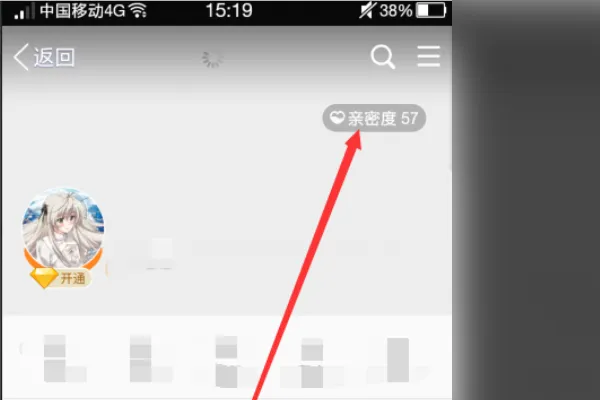
6、进入【亲密度】页面后,就可以查看添加好友时长了。
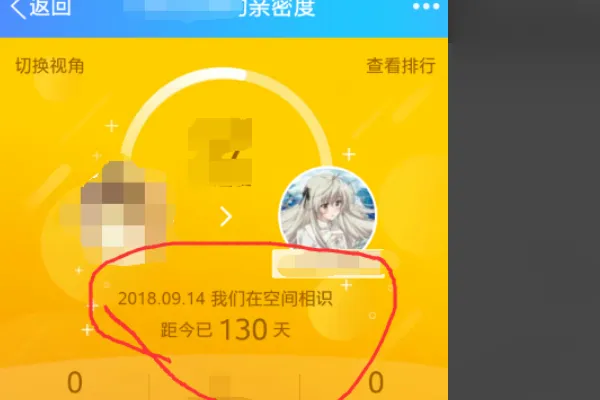
以上就是本站小编给大家带来的关于《QQ》怎么查看添加好友时长的全部内容,更多精彩内容请关注本站手游网,小编将持续更新更多相关攻略。
 情思
情思 小趣空间
小趣空间 时时计算器
时时计算器 时间不说谎
时间不说谎 交通限行查询
交通限行查询 deep翻译官
deep翻译官 宜捷行司机端
宜捷行司机端 春风乐步
春风乐步 媚聊交友
媚聊交友 京东商城平台商户
京东商城平台商户 啵乐漫画
啵乐漫画 布卡漫画
布卡漫画 河马视频
河马视频 爱播视频
爱播视频 番茄影视大全
番茄影视大全 桔子手电筒最新版
桔子手电筒最新版 微信网页版
微信网页版 赚赚看
赚赚看
